1) Исправьте ошибку 0x80070643 в Центре обновления Windows
Вот исправления, которые вы должны попробовать, когда увидите ошибку 0x80070643 в Центре обновления Windows.
1. Установите последнюю версию .NET Framework.
.Net Framework играет важную роль в установке обновлений системы. Если платформа .NET на вашем компьютере отсутствует или повреждена, возможно, вам не удалось установить обновления. Вам следует загрузить последнюю версию .NET Framework от Microsoft и установить ее на свой компьютер. Чтобы загрузить и установить .NET Framework:
я. Идти к Веб-сайт загрузки Microsoft .NET Framework .
II. Щелкните последнюю версию .NET Framework.
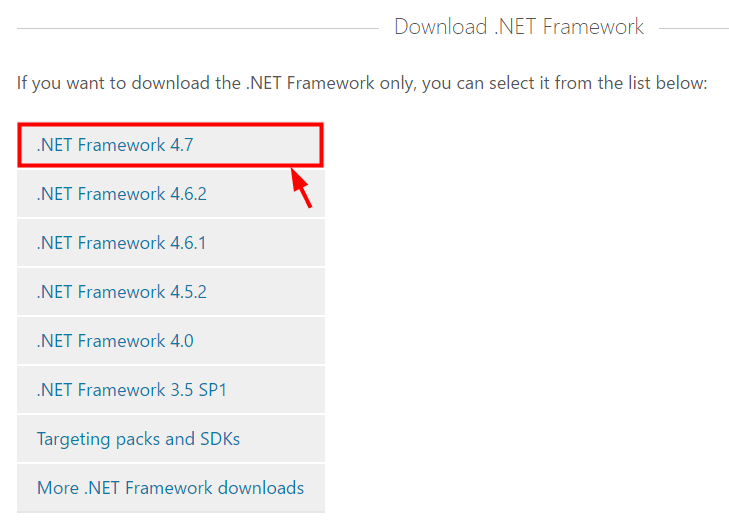
iii. Нажмите на Скачать .
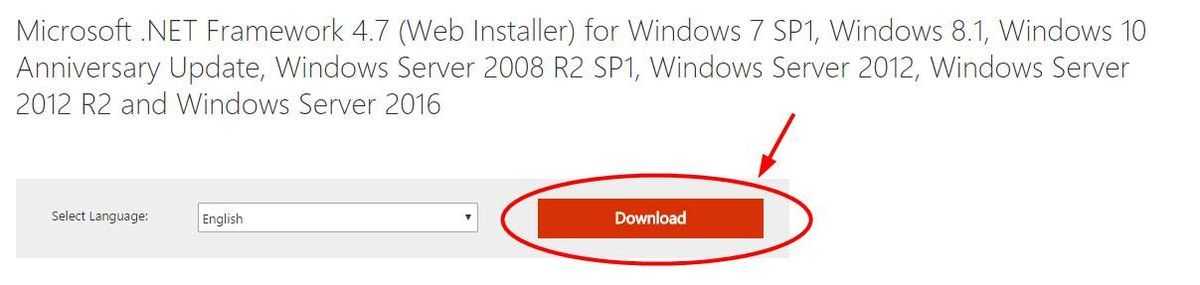
iv. Откройте загруженный файл и следуйте инструкциям на экране, чтобы установить его.
v. После завершения установки снова запустите Центр обновления Windows и посмотрите, сможете ли вы установить обновления системы.
2. Запустите сканирование SFC на вашем компьютере.
На вашем компьютере могут быть поврежденные файлы, из-за которых Центр обновления Windows не может установить обновления. Сканирование SFC может помочь вам найти эти файлы и заменить их правильными. Чтобы запустить сканирование SFC:
я. Нажми на Начало меню внизу слева.

II. Тип ‘ cmd «. Когда ты видишь Командная строка появится в меню выше, щелкните его правой кнопкой мыши и выберите Запустить от имени администратора .
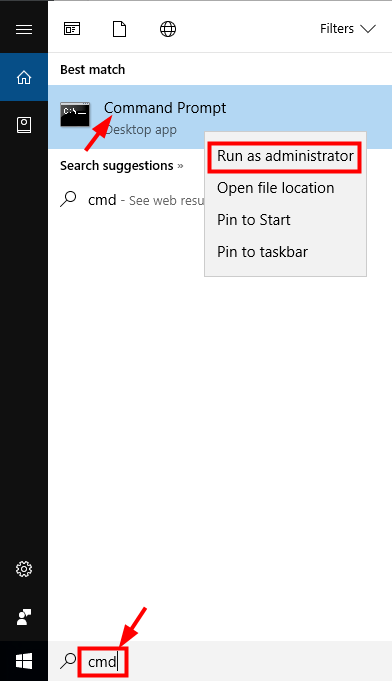
iii. В командной строке введите « sfc / scannow »И нажмите Войти .

iv. Дождитесь завершения сканирования.
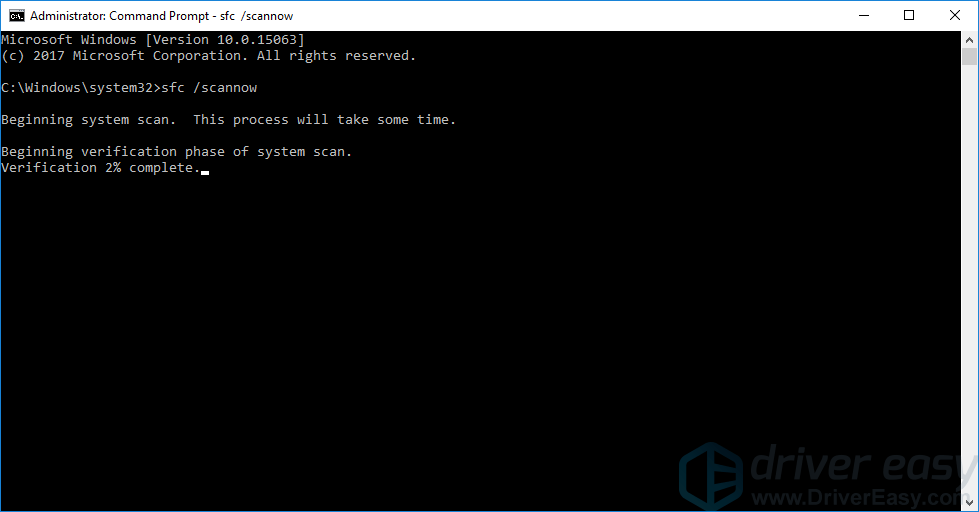
v. Попробуйте установить обновления системы. Если этот метод работает для вас, вы больше не увидите ошибку.
3. Установите обновления вручную.
Вы можете попробовать установить обновления самостоятельно, чтобы обойти эту проблему. Чтобы установить обновления системы вручную:
я. Щелкните правой кнопкой мыши на Этот ПК или же Компьютер на заднем плане и выберите Свойства .
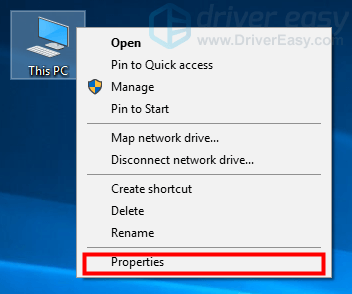
II. В окне «Система» проверьте запись «Тип системы», чтобы убедиться, что ваша операционная система 32-разрядный (на базе x86) или же 64-бит (на базе x64) .
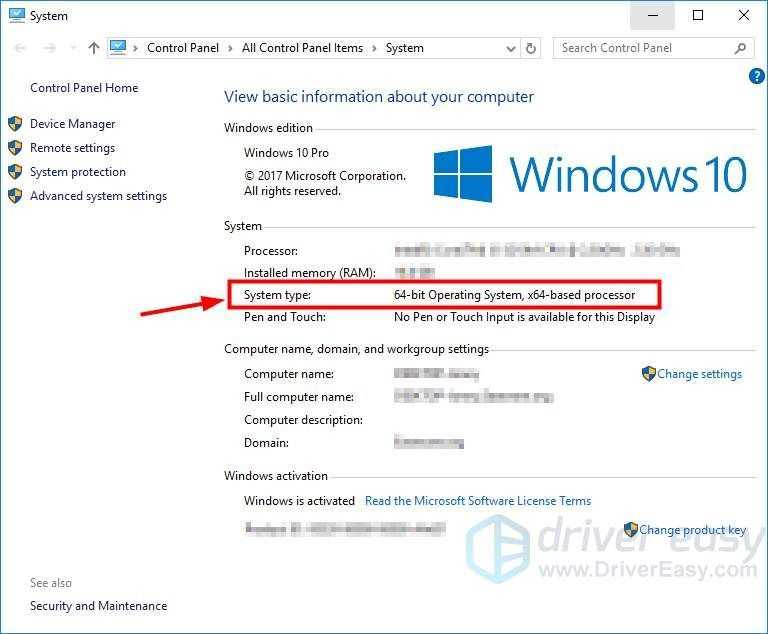
iii. Откройте Центр обновления Windows и проверьте обновления, которые вам не удалось установить. Скопируйте коды этих обновлений (коды, начинающиеся с « КБ ‘).
iv. Идти к Каталог Центра обновления Майкрософт и найдите коды для этих обновлений.
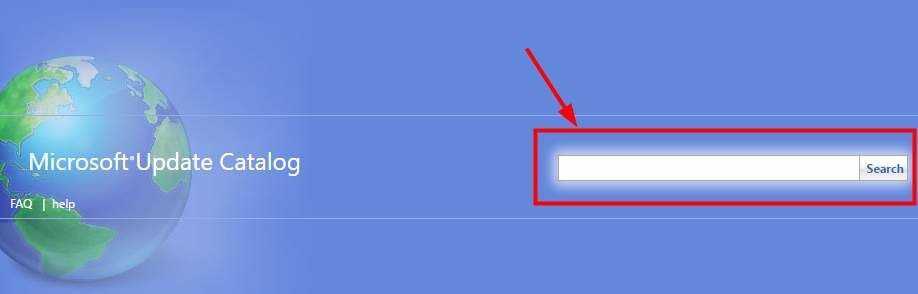
v. Найдите обновление, подходящее для вашей тип системы ( на базе x86 или же x64 на базе ) и нажмите на Скачать рядом с ним.
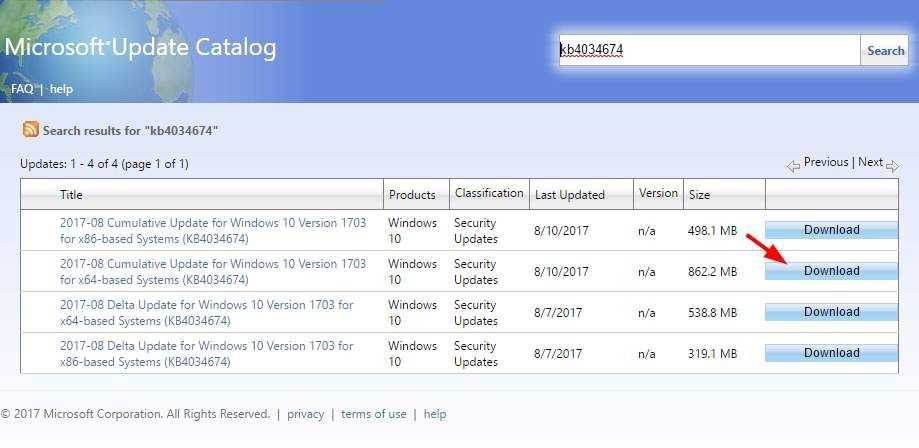
мы. Дождитесь завершения загрузки. Затем установите скачанный файл.
Если этот метод работает для вас, вы сможете установить все обновления, не беспокоя вас об ошибке.
4. Обновите антивирус Windows Defender вручную.
Ошибка обновления 0x80070643 связана с антивирусом Защитника Windows на вашем компьютере с Windows. Если Центр обновления Windows не смог обновить Защитник Windows и показывает эту ошибку, вы можете попробовать исправить ее, обновив антивирус самостоятельно.
я. Идти к этот сайт Microsoft .
II. Загрузите файл обновления для антивируса Защитника Windows, соответствующий вашей операционной системе (подходящий для вашего типа системы).

iii. Откройте файл, который вы скачали, и установите обновление на свой компьютер.
iv. Перезагрузите компьютер и запустите Центр обновления Windows. Убедитесь, что ошибка исчезла.
5. Временно отключите антивирусное ПО.
Ваше антивирусное программное обеспечение может конфликтовать с программами или Центром обновления Windows на вашем компьютере и вызывать ошибку 0x80070643. Вы можете попробовать отключить антивирусное программное обеспечение, чтобы посмотреть, решит ли это вашу проблему. Отключите все функции вашего антивирусного программного обеспечения, а затем проверьте Центр обновления Windows, чтобы узнать, может ли он нормально обновлять вашу систему.
Надеюсь, одно из приведенных выше исправлений решило вашу проблему с Центром обновления Windows. Но если нет, возможно, вам придется попробовать исправления в этом посте .
Исправление ошибки в Windows Update с кодом 643 (решено)
В настоящее время каждый должен постоянно обновлять свою операционную систему Windows. В противном случае практически невозможно поддерживать его в хорошем рабочем состоянии. Печально то, что на самом деле все не так просто Ошибки обновления Windows часто происходят неожиданно и предотвращают появление желаемых обновлений на вашем компьютере. Это, в свою очередь, подвергает вашу систему множеству рисков и может сделать ее непригодной для использования.
Например, ошибка Windows Update 643, возникающая в основном в Windows 7. Вы можете ввести код ошибки 643 Центра обновления Windows по многим причинам: наиболее распространенными являются конфликты программного обеспечения, вредоносные инфекции, проблемы с реестром и поврежденные файлы.
К счастью, проблема может быть легко решена. Просто просмотрите решения ниже:
Удалить и установить Microsoft. NET Framework
Апрельское обновление 2020:
Теперь мы рекомендуем использовать этот инструмент для вашей ошибки. Кроме того, этот инструмент исправляет распространенные компьютерные ошибки, защищает вас от потери файлов, вредоносных программ, сбоев оборудования и оптимизирует ваш компьютер для максимальной производительности. Вы можете быстро исправить проблемы с вашим ПК и предотвратить появление других программ с этим программным обеспечением:
Откройте средство устранения неполадок Windows Update
Средство устранения неполадок Центра обновления Windows исправляет многие ошибки обновления. Следовательно, этот магазин может предоставить решение для кода ошибки 643. Вы можете загрузить средство устранения неполадок Центра обновления Windows для Win 10, 8 или 7 из это страница интернета. Пользователи Win 7 и 8 могут щелкнуть Загрузить средства устранения неполадок для Windows 7 и Windows 8, чтобы зарегистрировать средство устранения неполадок.
Затем откройте средство устранения неполадок, которое появляется чуть ниже папки, в которой вы его сохранили. Нажмите «Дополнительно», затем выберите «Применить ремонт автоматически». Затем выберите Центр обновления Windows и нажмите кнопку Далее, чтобы просмотреть шаги по устранению неполадок.
Чтобы исправить эту ошибку установки, вы должны удалить журнал
a) Откройте приглашение администратора: щелкните правой кнопкой мыши Пуск> Все программы> Стандартные> Стандартные> Командная строка, выберите Запуск от имени администратора, затем нажмите Разрешить запрос высоты.
б) В командной строке введите следующую команду: fsutil resource setautoreset true C:
Предполагается, что C: это диск, на котором установлена Windows 7. Если он установлен на другом диске, например D: Пожалуйста, измените букву диска соответственно.
в) Перезагрузите систему.
d) Теперь попробуйте установить обновление и посмотреть, поможет ли оно вам.
Отключите стороннюю антивирусную программу
Часто некоторые функции антивирусного программного обеспечения могут препятствовать нормальной работе программы Центра обновления Windows. Если вы получили эту ошибку и не можете выполнить обновление, попробуйте отключить антивирусное программное обеспечение и перезапустить обновление Windows. Если это было вызвано антивирусным программным обеспечением, которое блокирует его, оно будет работать правильно после выключения антивирусного программного обеспечения.
Заключение
Мы надеемся, что ваше обновление Windows обновлено. У вас есть идеи или вопросы по этому поводу? Мы с нетерпением ждем от вас!
CCNA, веб-разработчик, ПК для устранения неполадок
Я компьютерный энтузиаст и практикующий ИТ-специалист. У меня за плечами многолетний опыт работы в области компьютерного программирования, устранения неисправностей и ремонта оборудования. Я специализируюсь на веб-разработке и дизайне баз данных. У меня также есть сертификат CCNA для проектирования сетей и устранения неполадок.
Ошибка 0x80070643 при обновлении Windows 10, как исправить
Если проблема связана с центром обновления системы, тогда сброс настроек этой службы может помочь. Необходимо выполнить следующее:
- Откройте от имени администратора командную строку (можно ввести фразу в поиске Windows или нажать сочетание Win+X на восьмой или десятой версии ОС).
- Завершим службы, которые могли бы быть виновниками всех проблем:net stop bits net stop cryptSvc net stop msiserver net stop wuauserv
- Найдите на системном диске каталог SoftwareDistribution и переименуйте в другое название. Делается все в той же командой строке:ren C:WindowsSoftwareDistribution SoftwareDistribution.st ren C:WindowsSystem32catroot2 Catroot2.st
- После проделанных действий выполняем запуск отключенных служб, делается это с помощью параметра net start и будет выглядеть следующим образом:net start bits net start cryptSvc net start msiserver net start wuauserv
- Выходим из CMD и перезагружаем компьютер.
- Пробуем заново установить обновления.
Для профилактики можно использовать возможности программы CCleaner. Утилита очищает систему от временных файлов и лишних записей в реестре.
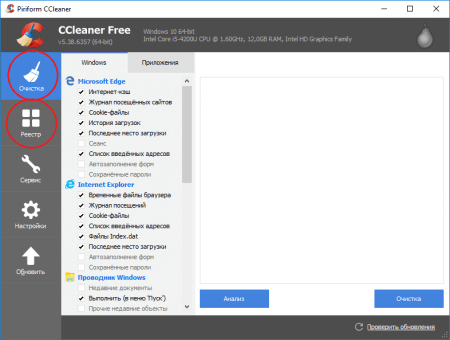
Сбой 0×80070643 «В процессе установки произошла неисправимая ошибка» Intel Driver Utility
Одной из самых распространенных проблем можно назвать установку утилиты для обновления драйверов Intel. Соответственно, устройства этого производителя в соответствующем диспетчере помечаются как неизвестные, а автоматическая установка драйверов из базы данных системы результата не дает. При этом бывает невозможно инсталлировать даже драйверы, загруженные с официального сайта производителя.
Для решения проблемы можно применить универсальное решение, которое пригодится и в некоторых других случаях. Используем раздел служб, в который нужно войти посредством команды services.msc в консоли «Выполнить», где ищем службу установщика системы (Windows Installer). На строке с названием компонента производим двойной клик и в типе запуска устанавливаем ручной старт, после чего запускаем службу. После этого можно инсталлировать данное ПО или проверить наличие апдейтов на официальном ресурсе разработчика в интернете.
Очистка кэша обновлений
Очень действенный способ при возникновении любых проблем с обновлениями, часто уже скачанные файлы обновлений могут мешать установке новых, сам кэш может быть поврежден. Поэтому Вам необходимо открыть командную строку с правами администратора, для этого щелкните Пуск и начните вводить Командная строка, у Вас появится программа «Командная строка», правая кнопка мыши на найденной программе — «Запустить от имени администратора».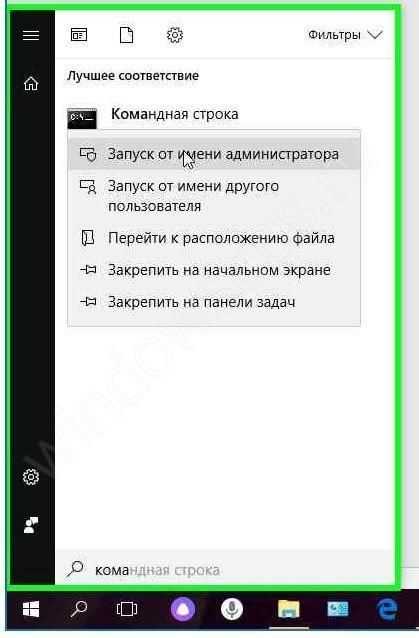
В открывшейся командной строке введите
Net stop wuauserv
И нажмите ввод.
В командной строке должно появиться сообщение, что служба центра обновления остановлена. После этого переходите к удалению папки SoftwareDistribution с кэшем.
Если возникнет ошибка 0x80070643, или служба не остановится, перезагрузите систему и сразу переходите к следующему шагу:
Откройте Локальный диск С, перейдите в папку Windows и найти в ней папку SoftwareDistribution, удалите эту папку.
Вы можете спокойно ее удалять, она пересоздаётся снова, уже без повреждений и готовой к работе без ошибок.
Попробуйте снова запустить поиск и установку обновлений.
Исправлено: 0x80070643 Ошибка обновления Защитника Windows.
Защитник Windows предлагает надежную защиту, но если вы хотите защитить свой компьютер, важно регулярно обновлять Защитник Windows. К сожалению, могут возникнуть проблемы с обновлением, и, говоря о проблемах, вот некоторые из распространенных проблем, о которых сообщили пользователи:. К сожалению, могут возникнуть проблемы с обновлением, и, говоря о проблемах, вот некоторые из распространенных проблем, о которых сообщили пользователи:
К сожалению, могут возникнуть проблемы с обновлением, и, говоря о проблемах, вот некоторые из распространенных проблем, о которых сообщили пользователи:
- Не удалось обновить Защитника Windows. Если обновление Защитника Windows завершится неудачно, возможно, проблема связана со сторонним антивирусным средством. Если ваш предыдущий антивирус не был полностью удален, иногда оставшиеся файлы могут мешать работе Защитника Windows и вызывать появление этой проблемы. Чтобы исправить это, просто удалите все оставшиеся файлы, и проблема должна быть решена.
- Обновление Защитника Windows зависло. Иногда Защитник Windows может зависнуть в процессе обновления. Если это произойдет, обязательно восстановите системные файлы, используя сканирование SFC и DISM.
- Не удалось подключиться к обновлению Защитника Windows. Если при попытке обновить Защитника Windows появляется это сообщение об ошибке, может возникнуть проблема с брандмауэром стороннего производителя, поэтому обязательно отключите его или удалите.
- Обновление Защитника Windows не будет установлено. Если обновление Защитника Windows не будет установлено, возможно, проблема в приложении. Тем не менее, вы можете решить проблему, просто выполнив Чистую загрузку.
- Защитник Windows не обновляется. Некоторые пользователи утверждают, что эта проблема может быть вызвана компонентами Центра обновления Windows, поэтому попробуйте сбросить их и проверить, решает ли это проблему.
Ошибка установки NET.Framework
Ошибка, возникающая по причине установки NET.Framework относится только к версии Windows 7, реже появляется в «Десятке». Если установка выполнена успешно, но сразу стала появляться ошибка с кодом 0x80070643, делаем следующее:
- Открываем Панель управления через меню Пуск.
- Переходим в раздел Программы и компоненты (либо сразу нажмите пункт «Удаление программы»).
- В списке находим все версии компонента «Microsoft .NET Framework» и по каждой дважды нажмите правой кнопкой мышки.
- В открывшемся окне выбираем пункт «Восстановить исходное состояние».
Перезагружать компьютер не нужно. Если причина действительно была в этом компоненте, то после восстановления ошибка должна исчезнуть. Также можно воспользоваться инструментом восстановления Microsoft .NET Framework Repair Tool.
Также рекомендуется полностью удалить компоненты, а потом заново установить. Для полной деинсталляции NET Framework используйте утилиты Uninstall Tool или Revo Uninstall.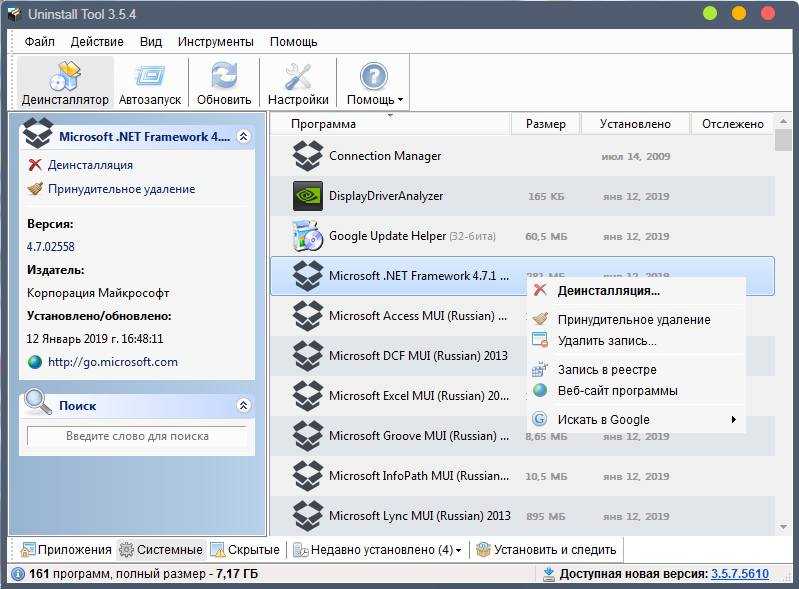
Установка обновлений, особенно на пиратские версии Виндовс может заканчиваться тем, что возникнут сбои и ошибки. Тогда появляется сообщение об ошибке – «installation failed with error code 0x80070643 windows update».
Для «Семерки» выполняют следующие действия:
- Запустите инструмент Windows Update Diagnostic.
- Нажмите «Далее», чтобы утилита проверила систему на наличие проблем. Если они есть, то утилита автоматически исправит их.
- После исправления центра обновлений сразу же будет предложено установить новые компоненты. Соглашаемся с условием.
Как очистить кеш обновлений
Очистка кеша помогает решить множество проблем:
- Откройте с повышенными привилегиями командную строку. (В Windows 10 можно нажать клавиши Win+X и выбрать командную строку или утилиту PowerShell).
- Прописываем команду для отключения службы — net stop wuauserv.
- Теперь идем по пути С:WindowsSoftwareDistribution и очищаем содержимое папки.
- Перезагружаем компьютер.
Перезапускаем службы
Некоторые системные службы вполне могут стать виновниками появления ошибки 0x80070643:
- Заходим в меню Пуск в Виндовс 7 или нажимаем на значок поиска в Виндовс 10 и вводим слово «Службы».
- Открываем результат.
- По порядку работаем со следующими пунктами – центр обновлений Windows службы криптографии, удостоверение приложений, фоновая интеллектуальная служба.
- На каждой нажимаем правой кнопкой мышки и выбираем пункт «Перезапустить».
Проверка файлов Windows на целостность
Возможно, были повреждены системные файлы. С повышенными привилегиями в любой версии Windows запускаем командную строку или утилиту PowerShell и прописываем команду сканирования и восстановления системных файлов: sfc /scannow.
Ждём окончания процесса и, если неполадки с файлами системы были обнаружены, утилита автоматически их исправит.
Устанавливаем обновления вручную
В пакет обновлений после переустановки Windows входят компоненты Net Framework, драйвера на видеокарту и многое другое. Все это можно найти вручную. То же самое и с обновлениями:
- Перейдите в каталог обновлений Майкрософт.
- В строке поиска вставьте номер апдейта и скачайте. Номер такого вида КВХХХХХХ.
- После нахождения выберите версию для системы x32 или x64.
- Установите скачанный файл.
Антивирус блокирует доступ
Частое явление, когда антивирус блокирует скачанные с интернета файлы. При этом иногда пользователь не получает дополнительных оповещений.
Есть два варианта решения:
- В настройках антивируса добавить центр обновлений в исключения.
- Временно отключить антивирус.
Способы исправления ошибки 0x80070643 или код 643
Способ исправления зависит от того какая именно программа или пакет обновлений вызывают ошибку.
Исправление ошибки 0x80070643 или код 643 при установке обновлений
Если у вас не устанавливаются обновления на Net Framework, а остальные устанавливаются — то смотрите инструкцию выше, хотя можете попробовать рекомендации и отсюда, в некоторых случаях (когда скачанные пакеты повреждены) они могут помочь.
- Проделайте рекомендации из этой статьи, если причина ошибки код 643 в Центре обновления Windows она будет исправлена;
- Попробуйте отключить или даже удалить антивирус (некоторые антивирусы остаются активными даже если их выключить в настройках);
- Проверьте системный диск на ошибки chkdsk C: /f /r вместо С: впишите свою букву.
Ошибка 0x80070643 при установке обновлений для Windows Defender
В дальнейшем установка обновлений определений антивируса должна проходить в штатном режиме.
Исправление ошибки 0x80070643 или код 643 при установке Net Framework
- Используйте Microsoft .NET Framework Repair Tool, скачайте пакет, запустите, согласитесь с условиями использования и жмите далее, найденные ошибки будут исправлены автоматически, после этого повторите установку обновлений;
- Попробуйте переустановить Net Framework но утилита давно не обновлялась, и новые версии придется удалять вручную из Панели управления и затем устанавливать заново;
- Можно попробовать сделать установку системы в режиме обновления, но в моем случае она не помогла, если не поможет и Вам, то можете попробовать следующий пункт или просто переустановить Windows;
- Выполняйте этот пункт в последнюю очередь, если остальные испробованы и не помогают. Если никакие версии Net Framework не устанавливаются, и в Панели управления нет установленных пакетов Net Framework либо их удаление завершается ошибкой, это скорее всего означает что в реестре есть остатки настроек какого либо пакета Net Framework. Создайте точку восстановления, а лучше сделайте полную резервную копию системы, затем запустите редактор реестра и поиском найдите все упоминания Net Framework и удалите ключи и папки их содержащие, не стоит удалять только упоминания соответствующие версии встроенной в систему, для Windows 7 это Net Framework 3.5, для Windows 8 это Net Framework 4/4.5, для Windows 10 это Net Framework 4.6. После этого установка должна пройти успешно, если нет возьмите пакет с другой версией — более новой.
Способы исправления
Существуют разные методы устранения неисправности. Они зависят от факторов, из-за которых появилась проблема. Так как причин может быть множество, распишем несколько универсальных способов. Они подойдут и для разных версий ОС (в том числе для 10 и 7)
Net Framework
В Windows 7 «0x80070643» может появиться из-за неполадок с Net Framework. Чтобы от них избавиться, необязательно даже перезагружать обновления.
- Перейдите в Пуск — Панель управления.
- Откройте «Программы и компоненты». Или «Удаление программ».
- Отобразятся все утилиты. Кликните на «Net Framework». Список составлен по алфавиту, поэтому найти нужный пункт будет просто.
- Нажмите кнопку «Удалить/Изменить». Она находится над основной рабочей областью. Та же опция есть в контекстном меню.
- Поставьте точку в пункт «Восстановить» и кликните «Далее».
- Дождитесь окончания процесса.
После этого все повреждённые элементы программы будут переустановлены. Если именно она являлась причиной сбоя, ошибка исчезнет. Также можно удалить приложение полностью, чтобы её исправить. Для этого надо воспользоваться специальными утилитами (например, Revo Uninstaller). Иначе какие-то файлы от Net Framework останутся на компьютере.
В 10-й версии ОС эта проблема также может возникнуть.
Чистка кэша
Обновления, полученные через центр Windows Update, перед установкой попадают в кэш операционной системы. Если были загружены «битые» файлы, то появится диалоговое окно с «0x80070643». Если заново скачать апдейт, его можно будет поставить без проблем. Для этого надо очистить кэш (точнее, переименовать папку, в которой он находится).
В Windows 8 и 10 эта функция автоматизирована. Для неё есть специальная утилита. Но вот в 7-й версии ОС — это надо делать вручную.
- Пуск — Программы — Стандартные.
- Кликните правой кнопкой мыши на «Командная строка».
- Выберите «Запуск от имени администратора».
- Введите последовательно следующие надписи без кавычек: «net stop wuauserv», «ren %windir%\SoftwareDistribution SoftwareDistribution.OLD», «net start wuauserv». После каждой команды надо нажимать Enter. Вбивайте их именно в том порядке, в котором они написаны здесь. Скопировать и вставить их не получится — надо печатать самостоятельно.
- После этого попробуйте вновь установить апдейт через Центр обновления.
В Windows 10 командная строка тоже есть. Но в этой ОС лучше воспользоваться утилитой для чистки кэша.
Перезапуск служб
Чтобы исправить 0x80070643, можно перезапустить службы, отвечающие за загрузку новых версий программ. Этот метод подходит для разных версий ОС (и для 7, и для 8, и для 10).
Вначале надо остановить работу системных программ: MSI Installer, Cryptographic, BITS и Windows Update Services. От них зависит ход установки через Центр обновления. Запустите командную строку и введите команды (после каждой нажимайте Enter).
- net stop bits net stop.
- net stop cryptSvc.
- net stop wuauserv.
- net stop msiserver.
Затем переименуйте папки, в которых находятся апдейты. Так они загрузятся по новой. Но при этом у вас на всякий случай останутся старые файлы скачанных обновлений. Нужные каталоги находятся в директории C:\Windows\ (актуально и для 10-ки, и для 7-ки). Один из них называется «SoftwareDistribution», другой — «catroot2» (в подкаталоге System32). Сменить их имена можно всё в той же командной строке. Для этого введите «ren » (без кавычек).
После этого вновь запустите службы. Напишите команды:
- net start msiserver.
- net start cryptSvc.
- net start wuauserv.
- net start bits.
Теперь закройте командную строку (введите в ней «Exit» или нажмите на крестик справа вверху) и попробуйте вновь загрузить апдейт через Центр обновления.
Вас беспокоит ошибка Центра обновления Windows 0x80070643?
Выполнение обновления Windows позволяет использовать новые функции в новой версии Windows и избавляться от ошибок, которые были в предыдущей версии. Однако обновление Windows не всегда проходит успешно. Вы можете столкнуться с различными ошибками обновления Windows, такими как код ошибки 0x8024000B , код ошибки 0xc1900107 , Центр обновления Windows не может сейчас проверить наличие обновлений, ошибка 0x80070643 и т. Д.
Мы говорили о многих ошибках обновления Windows, за исключением кода ошибки обновления Windows 10 0x80070643. Теперь мы покажем вам больше информации об этой ошибке.
Об ошибке Центра обновления Windows 0x80070643
Этот код ошибки 0x80070643 всегда возникает при установке или обновлении ОС Windows или любого приложения на вашем компьютере. Сообщение об ошибке может отличаться. Но вы всегда можете увидеть код ошибки 0x80070643 за сообщением об ошибке.
Например, полное сообщение об ошибке может быть:
1.Обновление 2018-11 для Windows 10 версии 1803 для систем на базе x64 (KB4023057) — ошибка 0x80070643.
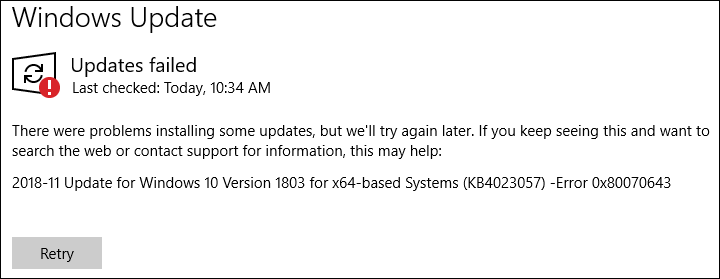
ИЛИ
2.При установке обновлений возникли проблемы, но мы попробуем позже. Если вы продолжаете видеть это и хотите найти информацию в Интернете или обратиться в службу поддержки, это может помочь: (0x80070643).
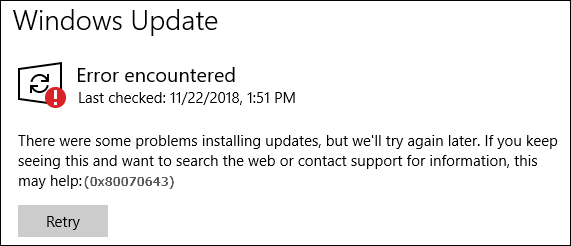
ИЛИ
3.При установке некоторых обновлений возникли проблемы, но мы попробуем позже. Если вы продолжаете видеть это и хотите поискать информацию в Интернете или обратиться в службу поддержки, это может помочь:
Обновление определения для Защитника Windows — KB2267602 (Определение 1.213.1379.0) — Ошибка 0x80070643.
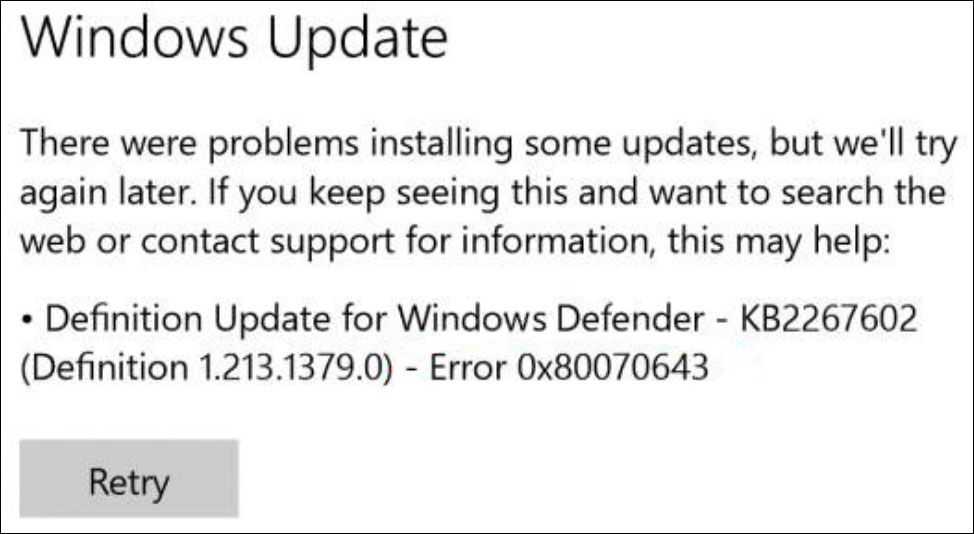
ИЛИ
4. При установке программы возникает следующий код ошибки 0x80070643:
Одна или несколько проблем приводят к сбою установки. Устраните проблемы и повторите настройку. Для получения дополнительной информации см. Файл журнала.
0x80070643 — Неустранимая ошибка при установке.

Конечно, некоторые другие сообщения об ошибках также содержат ошибку 0x80070643. Мы не будем перечислять их все здесь, так как объем ограничен.
Что вызывает код ошибки 0x80070643?
Причины появления кода ошибки Windows 0x80070643 различны. Вот несколько основных причин:
- Системные настройки неверны.
- Ваш компьютер атакован вредоносными программами или вирусами.
- Возникла неисправность драйвера.
- Некоторые системные файлы повреждены или отсутствуют.
- Некоторые старые программы удаляются некорректно.
- Ваш компьютер не выключается должным образом.
- И больше.
Знание этих причин поможет вам найти наилучшие решения. Мы собираем несколько полезных решений и показываем вам их следующим образом.








![Как исправить ошибку windows update 0x80070643? [задача решена!] - советы по восстановлению данных](http://nephros-crimea.ru/wp-content/uploads/e/c/8/ec8092a6da0daa78d4131f7d7b105e3d.jpeg)








![How to fix windows update error 0x80070643? [problem solved!] - minitool](http://nephros-crimea.ru/wp-content/uploads/d/8/3/d8360718c47b5fa934e79f823fb30fa7.png)








